Inschakelen (of Uitschakelen) Leesbevestigingen in iMessage voor Mac

Leesbevestigingen tonen de verzender van een bericht dat een bericht is afgeleverd, deze zijn standaard ingeschakeld in iMessages voor iOS, maar ze zijn standaard uitgeschakeld in Bericht voor Mac. Als u graag wilt dat de leesbevestigingen worden meegestuurd met elk bericht dat op uw Mac wordt ontvangen, kunt u een instelling wijzigen om dit te doen.
Merk op dat de verzender (en ontvanger) iMessage actief en ingeschakeld moet hebben, omdat deze instelling geen invloed heeft op de andere instant messaging-protocollen van de Berichten-app, of het nu AIM of Facebook is.
Hoe leesbevestigingen in Berichten voor Mac in of uit te schakelen
Hier leest u hoe u leesbevestigingen inschakelt voor berichten die zijn verzonden vanaf de Mac:
- Open Voorkeuren in iMessage en selecteer het tabblad "Accounts"
- Selecteer het iMessage-account van links
- Vink het selectievakje aan naast 'Leesbevestigingen verzenden' om in te schakelen
- Sluit de voorkeuren van iMessage

De volgende berichten die op de Mac worden ontvangen, zullen het bericht 'Lezen' of 'Bezorgd' niet langer verzenden naar gebruikers die het iMessage-protocol ook gebruiken om contact met u op te nemen (of het nu een andere Mac, iPhone, iPad, iPod touch of wat dan ook is).
Natuurlijk, om de bonnenfunctie weer uit te schakelen, gaat u gewoon terug naar de app-instellingen en schakelt u het selectievakje uit. Of je de functie nu leuk vindt of niet, is echt een kwestie van persoonlijke voorkeur, hoewel veel mensen ervoor kiezen om het uit te zetten voor privacydoeleinden, terwijl anderen het willen laten bevestigen. Voorlopig is er geen manier om leesbevestigingen voor specifieke contacten te specificeren, hoewel dat voor veel van ons een goede optie zou zijn.
Er is een kleine variatie in de manier waarop de instelling kan worden weergegeven, oudere versies van Berichten voor Mac kunnen er als volgt uitzien:

Deze functie vereist uiteraard de iMessages voor Mac-client, die standaard is opgenomen in Mac OS en Mac OS X.





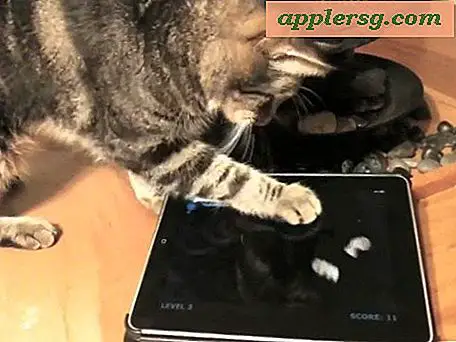


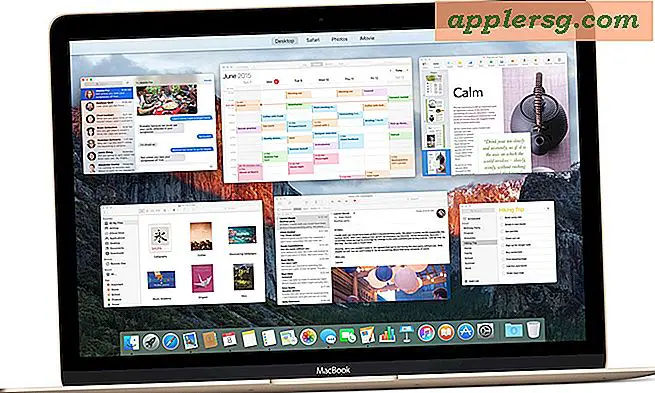



![Functies en schermafbeeldingen van iOS 7 [Galerij]](http://applersg.com/img/ipad/419/ios-7-features-screen-shots.jpg)